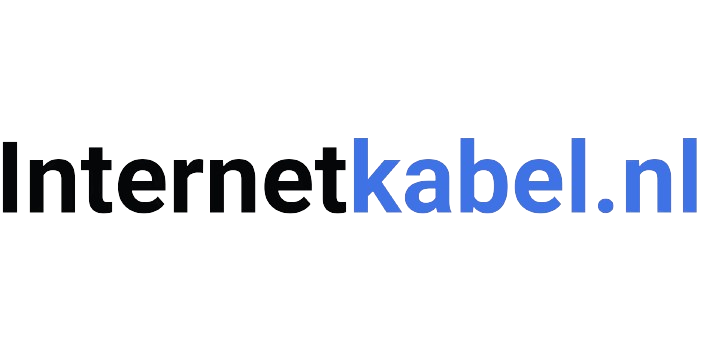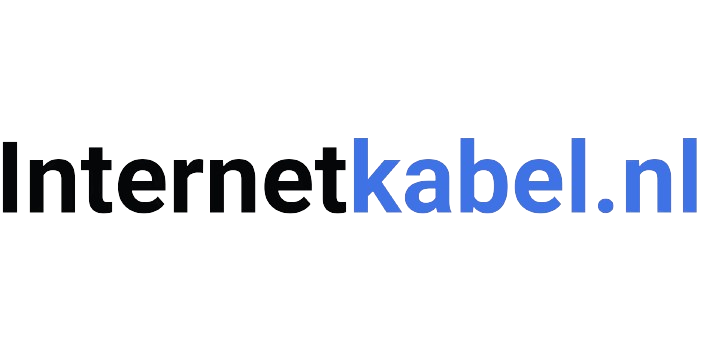UPnP (Universal Plug and Play) is een netwerkprotocol dat is ontworpen om het verbinden van apparaten in een lokaal netwerk gemakkelijker te maken. Het stelt apparaten in staat om automatisch poorten te openen op een router zonder dat er handmatige configuratie nodig is. UPnP maakt het mogelijk om apparaten zoals printers, gameconsoles, beveiligingscamera's en smart home-apparaten eenvoudig met elkaar te laten communiceren zonder technische tussenkomst van de gebruiker.
Hoe werkt UPnP en wat doet het?
Wanneer UPnP is ingeschakeld, kunnen apparaten in het netwerk automatisch verbinding maken met de router en andere apparaten vinden. Dit gebeurt via een proces waarbij het nieuwe apparaat een IP-adres krijgt toegewezen, zichzelf identificeert en beschikbaar wordt voor communicatie met andere apparaten in het netwerk. Het maakt het beheer van een netwerk eenvoudiger door handmatige configuraties zoals port forwarding overbodig te maken.
Een praktisch voorbeeld van UPnP is een nieuwe printer die automatisch verbinding maakt met alle apparaten in het netwerk, zoals je laptop, smartphone of tablet, zonder dat je handmatig iets hoeft in te stellen.
Waar wordt UPnP voor gebruikt?
UPnP wordt veel gebruikt in huishoudelijke netwerken voor verschillende toepassingen, waaronder:
- Gaming: Consoles zoals de Xbox en Nintendo Switch gebruiken UPnP om snel verbinding te maken met internet voor online gaming.
- Smart home-apparaten: Apparaten zoals slimme thermostaten en verlichting kunnen automatisch worden verbonden en bestuurd via het netwerk.
- Beveiligingscamera’s: UPnP maakt het mogelijk om op afstand toegang te krijgen tot videostreams van je beveiligingscamera’s.
- Contentstreaming: Apparaten zoals Chromecast, Apple TV en Roku maken gebruik van UPnP om eenvoudig media te streamen van verschillende apparaten.
Hoe schakel je UPnP in op je router?
UPnP inschakelen op je router is eenvoudig:
- Verbind je computer met het netwerk via een ethernetkabel of wifi.
- Open een webbrowser en voer het IP-adres van je router in (meestal te vinden op de router zelf).
- Log in op de beheerpagina van de router.
- Ga naar het menu Netwerkinstellingen of Meer functies en zoek naar de UPnP-optie.
- Schakel UPnP in en sla de wijzigingen op.
Is UPnP gevaarlijk?
Hoewel UPnP veel gemak biedt, brengt het ook aanzienlijke beveiligingsrisico's met zich mee. Het grootste probleem is dat UPnP geen authenticatie vereist. Dit betekent dat apparaten zonder verificatie toegang krijgen tot het netwerk. Hackers kunnen hier misbruik van maken door zich voor te doen als een legitiem apparaat en via open poorten toegang te krijgen tot je netwerk. Eenmaal binnen kunnen ze gevoelige informatie stelen, malware installeren of je router gebruiken voor criminele activiteiten zoals phishing-aanvallen en DDoS-aanvallen.
Heeft Chromecast UPnP nodig?
Ja, apparaten zoals de Chromecast maken vaak gebruik van UPnP om eenvoudig verbinding te maken met andere apparaten in je netwerk. UPnP zorgt ervoor dat de Chromecast automatisch wordt gevonden door je telefoon of tablet, zodat je snel en zonder handmatige configuratie content kunt streamen.
Maakt UPnP mijn internetverbinding traag?
In de meeste gevallen heeft UPnP geen directe invloed op de snelheid van je internetverbinding. De snelheid kan echter worden beïnvloed als je netwerk kwetsbaar is voor aanvallen door misbruik van UPnP, omdat kwaadwillenden je netwerk kunnen overbelasten of misbruiken voor activiteiten zoals het versturen van spam of het uitvoeren van DDoS-aanvallen.
Is UPnP goed voor gaming?
Ja, UPnP is vooral handig voor gaming. Veel consoles zoals de Xbox en PlayStation hebben baat bij UPnP omdat het automatisch poorten opent die nodig zijn voor online multiplayer-games. Dit zorgt ervoor dat je NAT-type wordt geoptimaliseerd voor gaming, wat resulteert in een betere verbinding met game-servers en minder netwerkproblemen tijdens het spelen. Voor meer informatie over NAT-type bij gaming kun je onze blogpost lezen: Wat betekent NAT type bij gaming?
Wat gebeurt er als ik UPnP uitschakel?
Als je UPnP uitschakelt, wordt je netwerk veiliger, maar zul je handmatig poorten moeten configureren voor apparaten die verbinding met het internet willen maken. Dit betekent dat je zelf port forwarding moet instellen voor elk apparaat dat externe toegang nodig heeft, zoals beveiligingscamera’s of gameconsoles. Hoewel dit meer technische kennis vereist, vermindert het de kans op ongeautoriseerde toegang tot je netwerk aanzienlijk.
Hoe test ik UPnP?
Om te testen of UPnP is ingeschakeld en werkt op je netwerk, kun je de volgende stappen volgen:
- Gebruik een apparaat dat UPnP ondersteunt, zoals een gameconsole of mediaspeler.
- Probeer het apparaat automatisch te laten verbinden met het netwerk en kijk of het toegang krijgt tot internet.
- Je kunt ook softwaretools gebruiken die speciaal zijn ontworpen om te controleren of UPnP correct is ingesteld op je router.
UPnP aan of uit?
Of je UPnP aan of uit moet zetten, hangt af van je situatie. Als je maximale beveiliging wilt en bereid bent om handmatig apparaten te configureren, is het verstandig om UPnP uit te schakelen. Voor gebruikers die gemak belangrijker vinden, zoals gamers of mensen met veel smart home-apparaten, kan het handig zijn om UPnP ingeschakeld te laten, maar zorg er dan wel voor dat je router up-to-date is met de nieuwste beveiligingsfirmware.
Alternatieven voor UPnP
Als je UPnP uitschakelt, zijn er alternatieven om nog steeds apparaten te verbinden:
- Port forwarding: Dit is een handmatig proces waarbij je specifieke poorten op je router opent voor apparaten die verbinding moeten maken met het internet. Het vereist meer technische kennis, maar biedt een hoger beveiligingsniveau.
- VPN: Door een VPN in te stellen op je router kun je een veilige, versleutelde verbinding opzetten voor al je netwerkverkeer. Dit voorkomt dat hackers misbruik maken van kwetsbaarheden in je netwerk.
Voor meer beveiligingsopties en betere prestaties kun je ook overwegen een CAT6-kabel te gebruiken voor een stabielere en snellere verbinding binnen je netwerk. Bekijk ons assortiment CAT6-kabels hier: CAT6-kabels.